Correzione: autorizzazione errore percorso cloud [Roku, TV e PC]
![Correzione: autorizzazione errore percorso cloud [Roku, TV e PC]](https://cdn.thewindowsclub.blog/wp-content/uploads/2024/01/vs-1-2-640x375.webp)
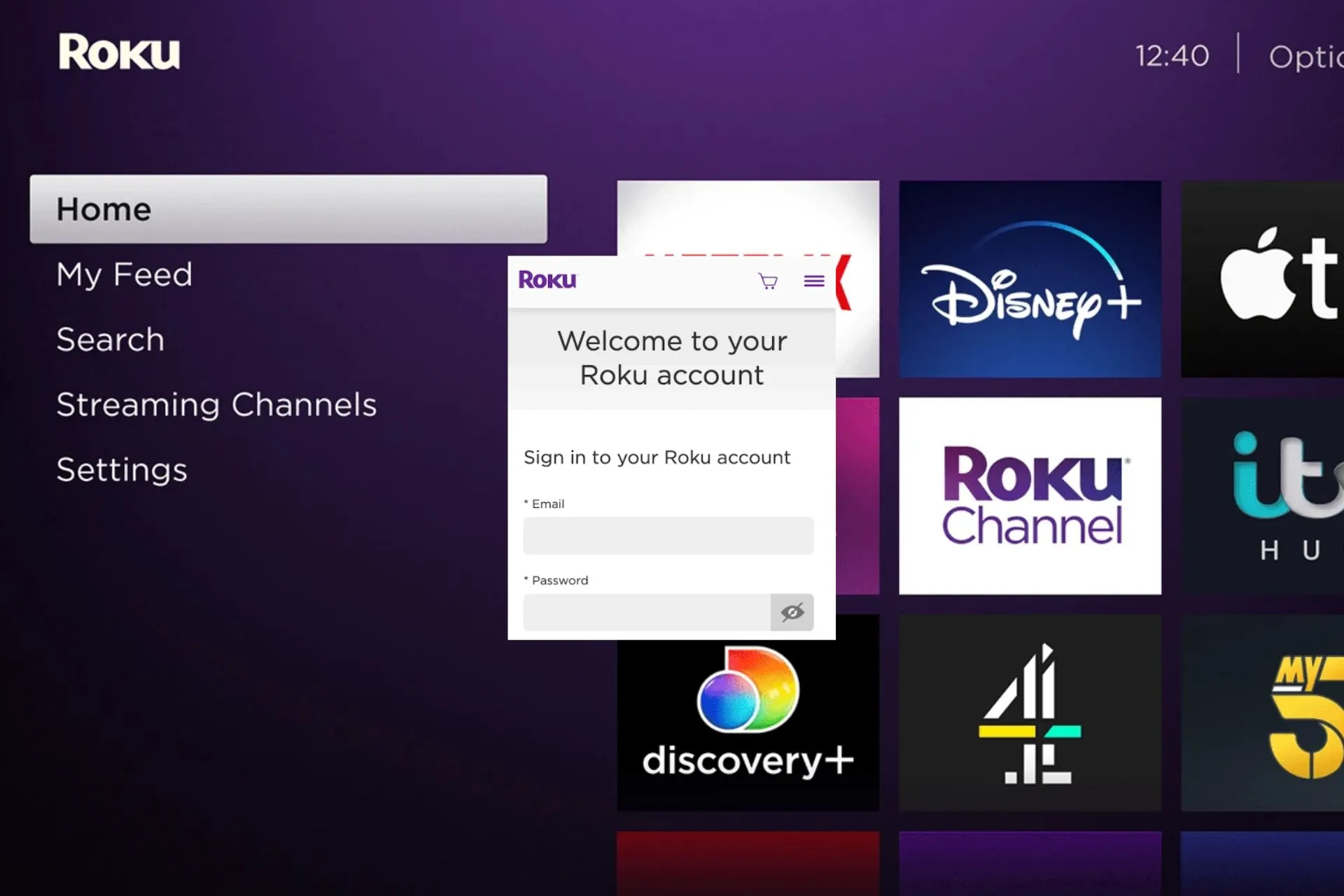
L’autorizzazione dell’errore del percorso cloud si riferisce a un messaggio di errore che può verificarsi su dispositivi Roku, TV e PC quando si tenta di accedere a determinati canali o servizi.
Di solito si tratta di un problema con l’accesso al servizio di gestione degli abbonamenti utilizzato da alcuni canali, come il canale NBC.
Come posso correggere l’autorizzazione dell’errore del percorso cloud su Roku?
1. Ripartenza dell’anno
- Premi il pulsante Home sul telecomando Roku.
- Seleziona Impostazioni .
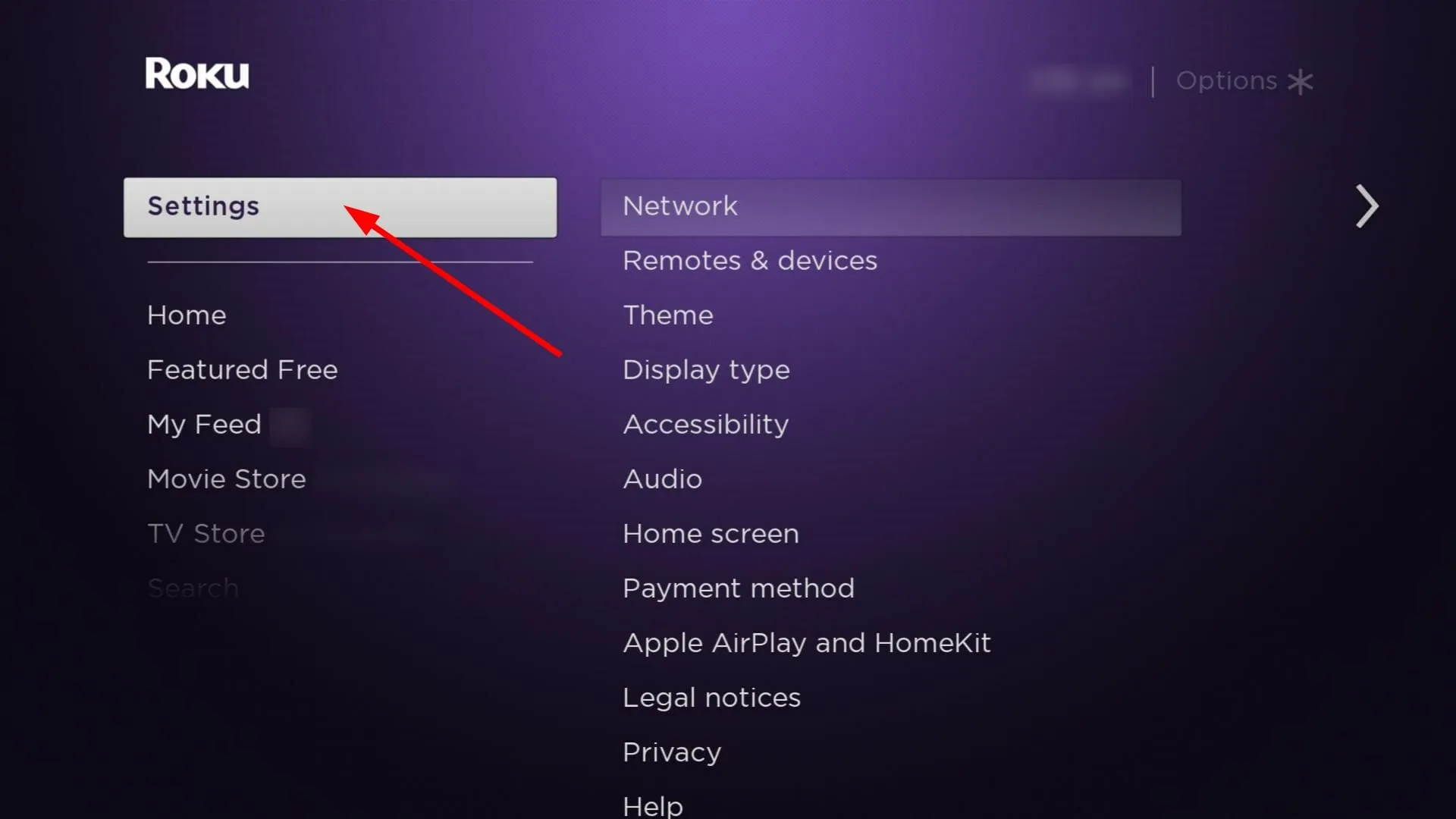
- Scegli Sistema .
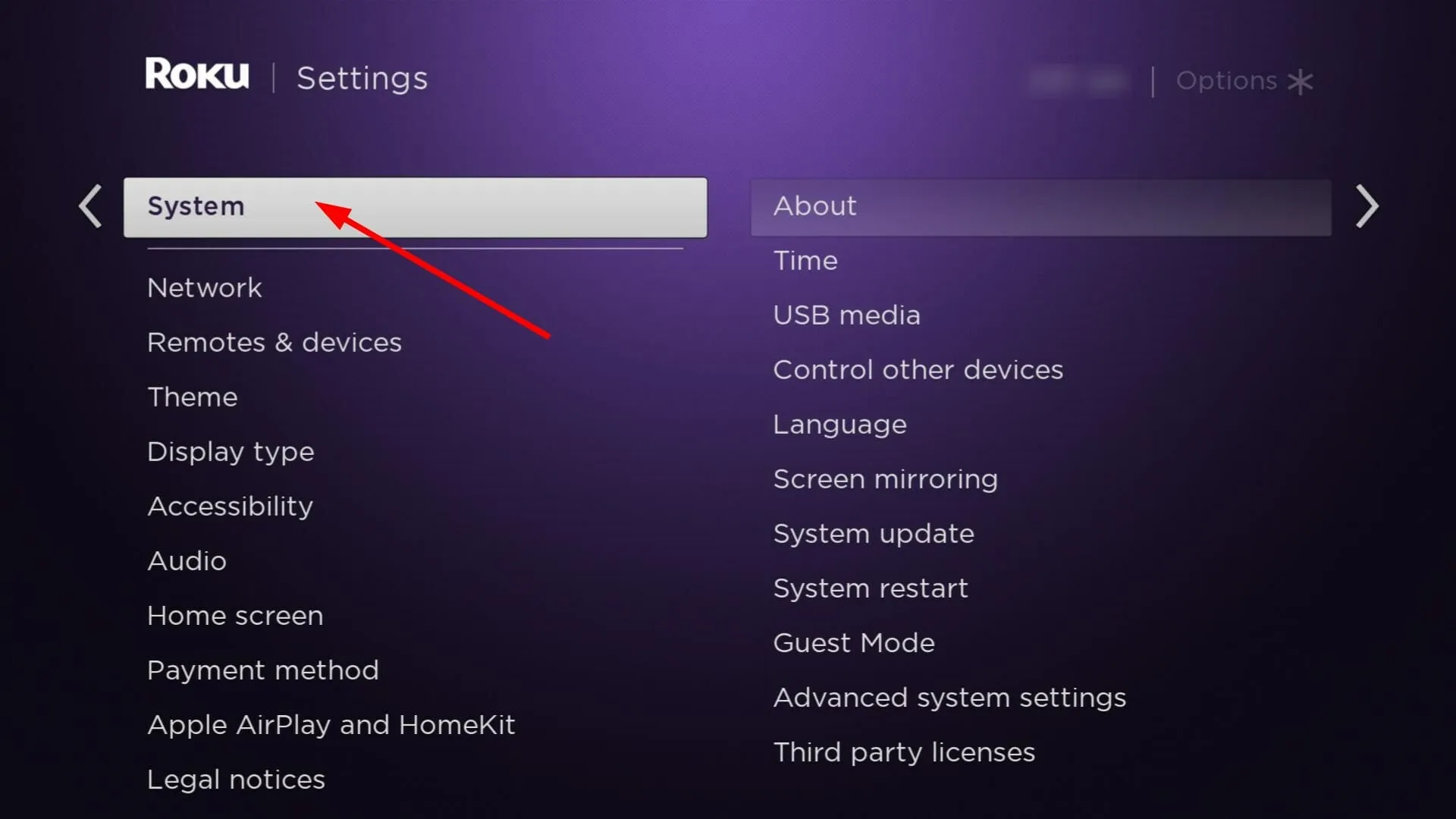
- Seleziona Riavvio del sistema .
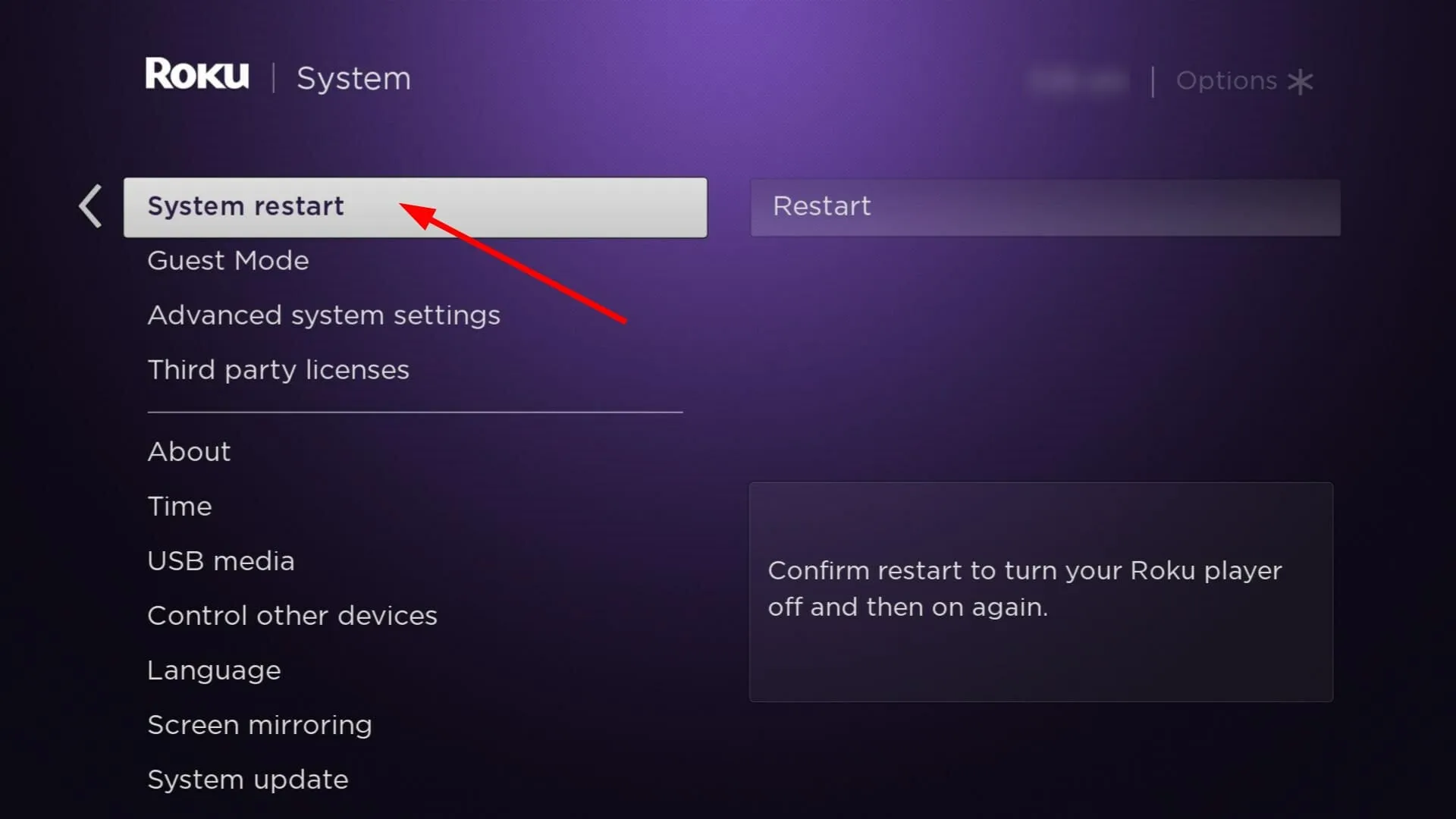
- Infine, scegli Riavvia .
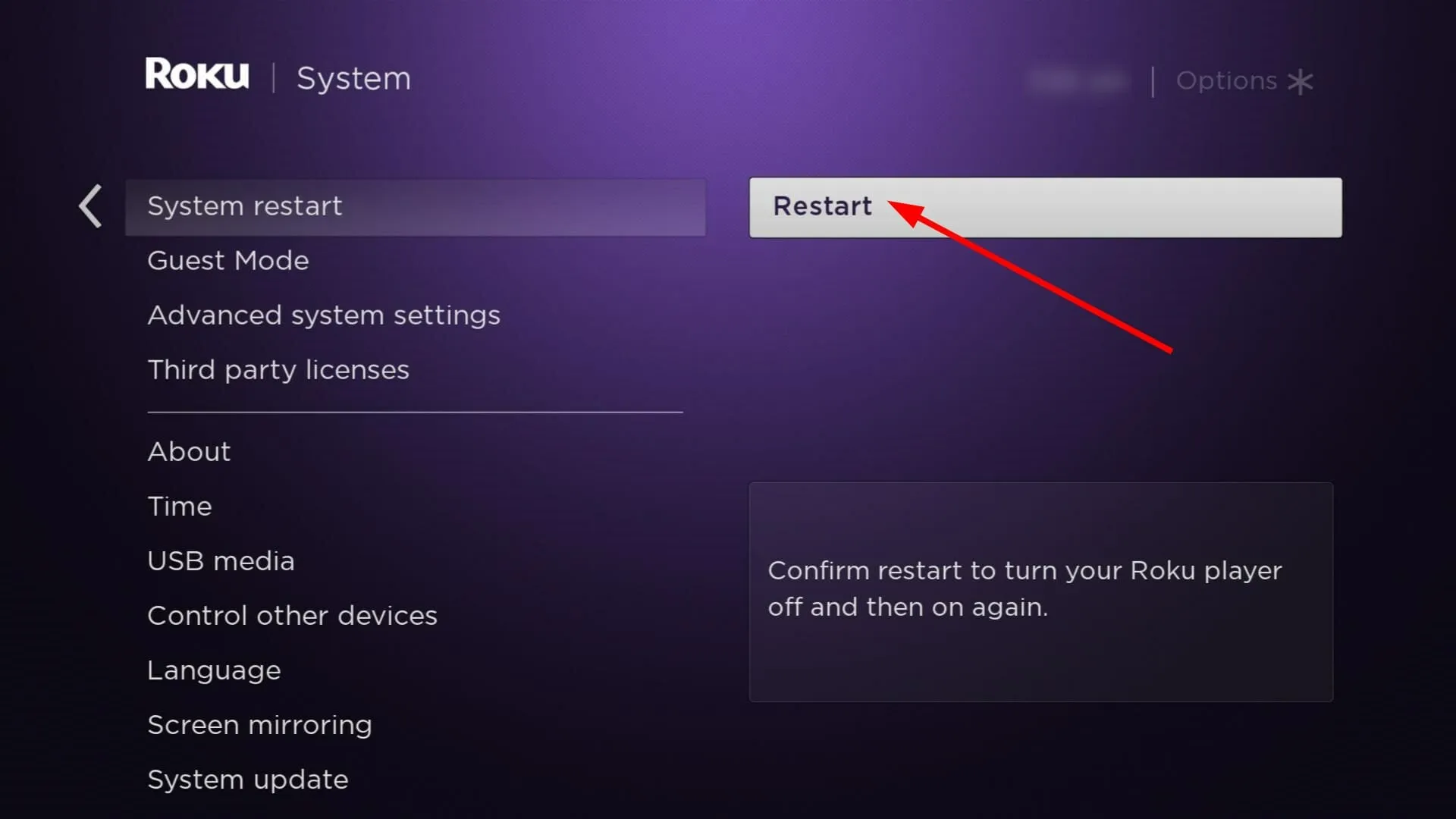
Esci dal tuo account sul dispositivo interessato, quindi accedi nuovamente. Ciò può aiutare ad aggiornare il token di autorizzazione e risolvere l’errore. Inoltre, assicurati che la tua connessione Internet funzioni correttamente e che il tuo dispositivo sia connesso alla stessa rete del tuo computer o dispositivo mobile.
2. Rimuovere e aggiungere nuovamente il canale problematico
- Premi il pulsante Home sul telecomando Roku.
- Utilizzare i tasti di navigazione per spostarsi a destra ed evidenziare il canale in questione (NBC in questo caso).
- Premi il pulsante * Stella sul telecomando per aprire il menu delle opzioni.
- Seleziona l’ opzione Rimuovi canale e conferma quando richiesto.
- Premi il pulsante Home sul telecomando Roku.
- Scorri verso il basso e seleziona Canali di streaming.
- Inserisci NBC nella barra di ricerca per cercare il canale.
- Premere OK e quindi selezionare Aggiungi canale per installare NBC.
- Una volta installato, avvialo e verifica eventuali miglioramenti.
3. Cancella la cache e i cookie del browser
- Per questo passaggio utilizzeremo il browser Chrome.
- Avvia il browser Chrome e fai clic sulle tre ellissi verticali nell’angolo in alto a destra.
- Seleziona Impostazioni .
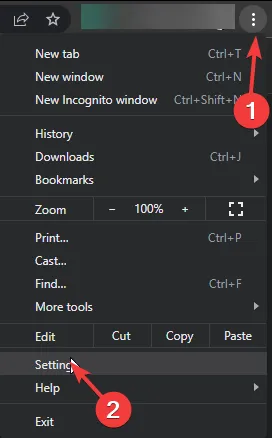
- Fare clic su Privacy e sicurezza, quindi selezionare Cancella dati di navigazione .
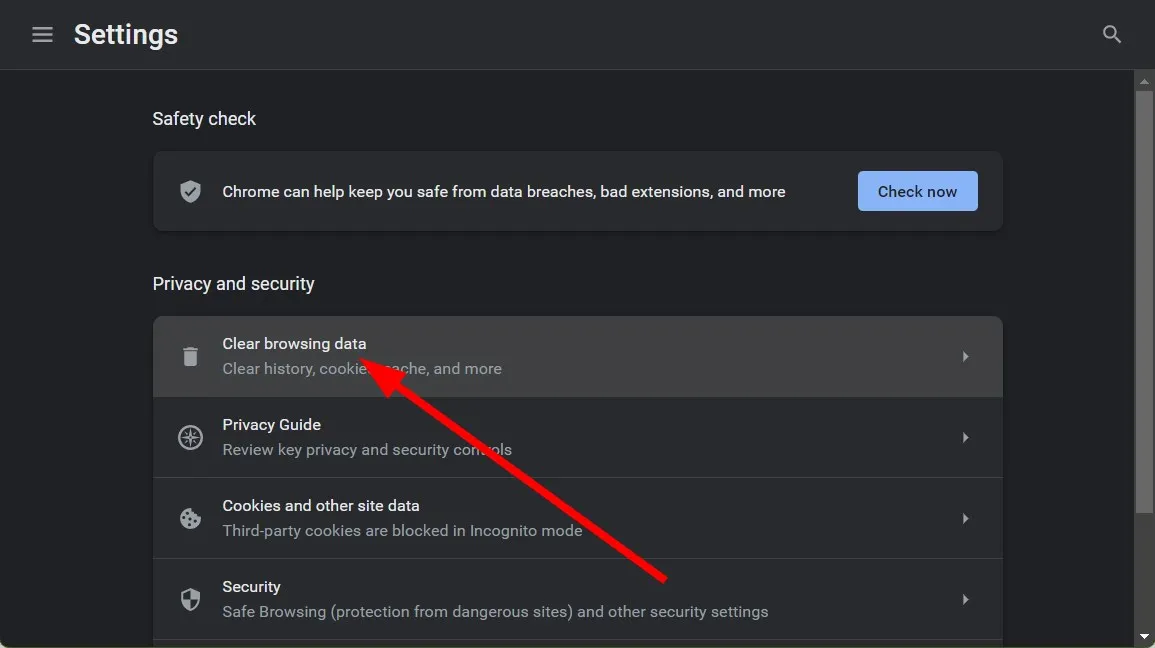
- Seleziona Cookie e altri dati del sito e Immagini e file memorizzati nella cache, quindi premi Cancella dati .
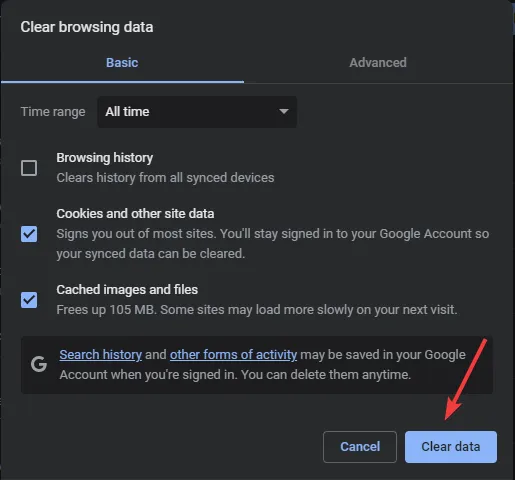
In alternativa, puoi passare a un browser consigliato da Roku e vedere se sarai abbastanza fortunato da eliminare l’autorizzazione dell’errore del percorso cloud.
4. Ripristina Roku alle impostazioni di fabbrica
- Premi il Homepulsante sul telecomando Roku.
- Vai alle impostazioni .
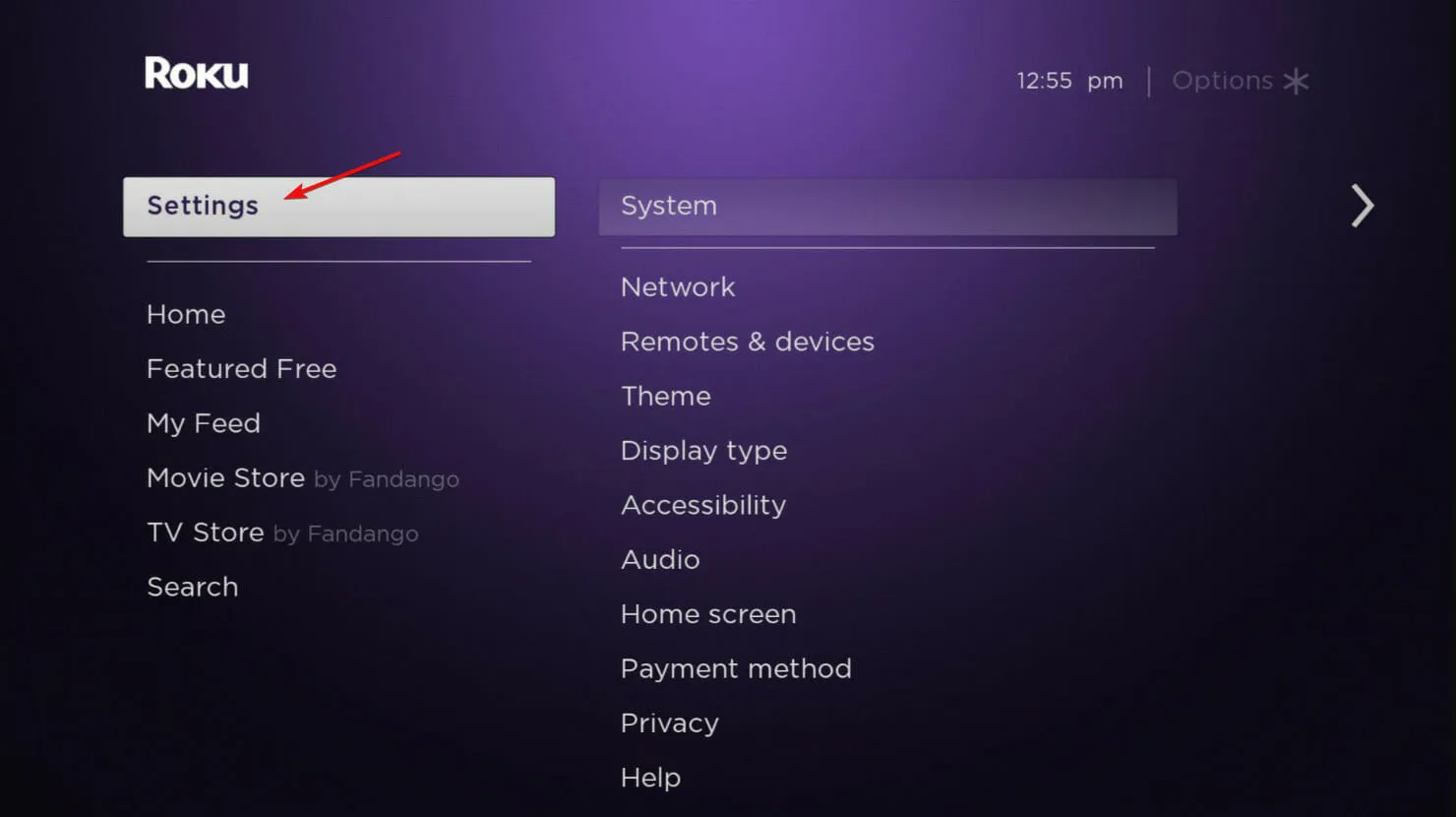
- Seleziona Sistema .
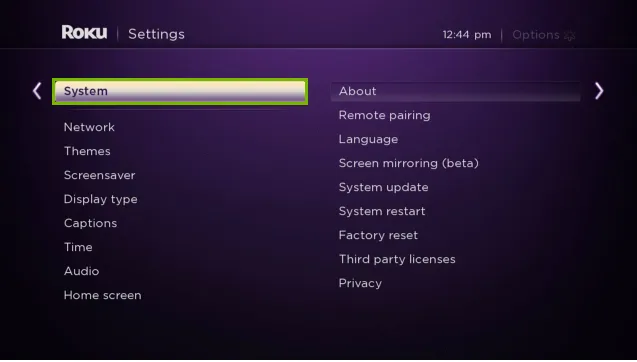
- Seleziona Impostazioni di sistema avanzate .
- Scegli Ripristino delle impostazioni di fabbrica .
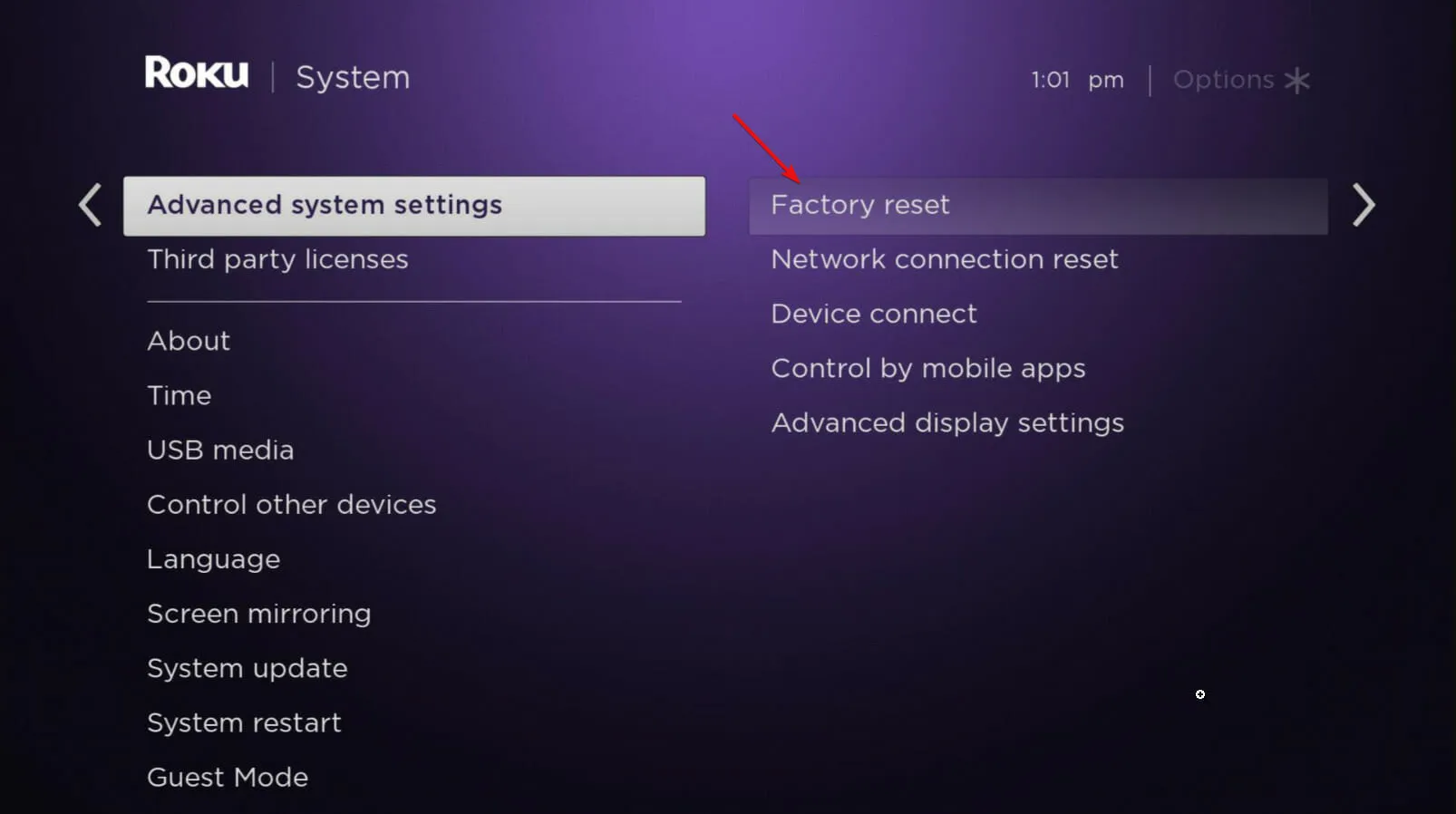
- Seleziona Ripristina tutto alle impostazioni di fabbrica e segui le istruzioni visualizzate sullo schermo.
Questo può anche aiutare a risolvere eventuali problemi con il mirroring dello schermo del tuo Roku .
5. Contatta l’assistenza
Se nessuno di questi passaggi risolve il problema, contatta il supporto di Roku o il team di supporto dell’app specifica. Ma prima di contattarci, assicurati di avere le informazioni pertinenti a portata di mano.
Ciò include il dispositivo che stai utilizzando, il messaggio di errore specifico visualizzato e qualsiasi procedura di risoluzione dei problemi già eseguita.
Sfortunatamente, il canale NBC è notoriamente noto per gli errori di autenticazione , quindi speriamo che anche questo proceda senza intoppi con una delle nostre soluzioni consigliate.
Se hai già riscontrato questo errore e hai un’altra soluzione che non abbiamo menzionato, sentiti libero di lasciare un commento in basso.


Lascia un commento